Systemanforderungen und Kompatibilität
Anforderungen
- 1 GB RAM
- Anforderungen für .NET Framework
- Das Self-Service-Plug-In erfordert .NET 4.6.2. Sie können die Apps und Desktops über die Benutzeroberfläche der Citrix Workspace-App für Windows oder über die Befehlszeile abonnieren und starten. Weitere Informationen finden Sie unter Verwenden von Befehlszeilenparametern.
-
Aktuelle Version von Microsoft Visual C++ Redistributable.
Hinweis:
Citrix empfiehlt, die neueste Version von Microsoft Visual C++ Redistributable zu verwenden. Andernfalls wird während eines Upgrades möglicherweise eine Aufforderung zum Neustart angezeigt.
Ab Version 1904 enthält das Citrix Workspace App-Installationspaket keine einzelnen Microsoft Visual C++ Redistributable-Binärdateien, sondern das Microsoft Visual C++ Redistributable-Installationsprogramm. Das Installationsprogramm der Citrix Workspace-App prüft während der Installation, ob das Microsoft Visual C++ Redistributable-Paket auf dem System vorhanden ist und installiert es bei Bedarf. Für die Citrix Workspace-App Version 1912 und höher ist Microsoft Visual C++ Redistributable Version 14.24.28127.4 oder höher erforderlich.
Hinweis:
Versuche, die Citrix Workspace-App mit Nicht-Administratorrechten auf einem System ohne Microsoft Visual C++ Redistributable-Paket zu installieren, schlagen möglicherweise fehl.
Nur ein Administrator kann das Microsoft Visual C++ Redistributable-Paket installieren.
Kompatibilitätsmatrix
Die Citrix Workspace-App ist auch kompatibel mit allen derzeit unterstützten Versionen von Citrix Virtual Apps and Desktops und Citrix DaaS (ehemals Citrix Virtual Apps and Desktops Service) und Citrix Gateway, die in der Citrix Product Lifecycle Matrix aufgeführt sind.
Die Citrix Workspace-App ist mit folgenden Windows-Betriebssystemen kompatibel:
Hinweis:
Das Citrix Gateway Plug-In für die Endpunktanalyse (EPA) wird für Citrix Workspace unterstützt. In der nativen Citrix Workspace-App wird es nur unterstützt, wenn die Multifaktorauthentifizierung verwendet wird. Weitere Informationen finden Sie unter Konfigurieren des EPA-Scans für die Vor- und Nachauthentifizierung als Faktor in der Multifaktorauthentifizierung (nFactor) in der Dokumentation zu Citrix ADC.
| Betriebssystem |
|---|
| Windows 10 32-Bit- und 64-Bit-Enterprise-Editionen. Weitere Informationen zum kompatiblen Windows 10-Betriebssystem finden Sie unter Kompatibilität von Windows 10 mit der Citrix Workspace-App für Windows. |
| Windows 10 32-Bit- und 64-Bit-Pro-Editionen (unterstützt ab Citrix Workspace-App 1912 LTSR CU5 für Windows) |
| Windows 8.1, 32-Bit- und 64-Bit-Editionen (inkl. Embedded Edition) |
| Windows 7, 32-Bit & 64-Bit-Editionen (Erweitertes Sicherheitsupdate – ESU) |
| Windows 7 Embedded Standard (Erweitertes Sicherheitsupdate - ESU) |
| Windows Thin PC |
| Windows Server 2016 |
| Windows Server 2012 R2, Standard und Datacenter Edition |
| Windows Server 2019 |
| Windows Server 2008 R2 |
| Windows 10 Enterprise LTSC 2019 |
| Windows 10 Enterprise 2016 LTSB 1607 |
Kompatibilität von Windows 10 mit der Citrix Workspace-App für Windows
Hinweis:
- Die Installation von Citrix-Softwareversionen, die vor der Version für den halbjährlichen Kanal veröffentlicht wurden, wird nicht empfohlen. Kunden, die diese Versionen dennoch installieren, müssen im Supportfall prüfen, ob ihr Problem nicht durch ein Upgrade auf eine neuere Citrix-Softwareversion behoben werden kann (sofern verfügbar) und diese gegebenenfalls installieren.
- Sobald eine Windows 10-Version ihr Dienstende erreicht, wird sie von Microsoft nicht länger unterstützt. Citrix unterstützt die eigene Software nur für Betriebssysteme, die vom Hersteller unterstützt werden. Weitere Informationen zum Dienstende von Windows 10-Versionen finden Sie im Informationsblatt zum Lebenszyklus von Windows.
| Version der Citrix Workspace-App | Version der Windows 10 Enterprise Edition | Buildnummer |
|---|---|---|
| 1912 CU7 und höher | LTSC 2021 | 19044 |
| 1912 CU6 und höher | 21H2 | 19044 |
| 1912 CU6 und höher | 21H2 | 19044 |
| 1912 CU5 und höher | 21 UHR 1 | 19043.1165 |
| 1912 CU2 und höher | 20H2 | 19042.685 |
| 1912 CU1 und höher | 2004 | 19041.329 |
| 1911 und höher | 1909 | 18363.418 |
| 1909 und höher | 1903 | 18362.116 |
| 1812 und höher | 1809 | 17763.107 |
| 1808 und höher | 10 1803 | 17134.376 |
Unterstützte Browser
Eine Liste der unterstützten Browser finden Sie unter Zugriff auf Stores über Citrix Receiver für Web-Sites.
Betriebssystemmatrix
| Auf Touchgeräten unterstützte Betriebssysteme |
|---|
| Windows 10 |
| Windows 8 |
| Windows 7 |
| Auf VDAs unterstützte Betriebssysteme |
|---|
| Windows 10 |
| Windows 8 |
| Windows 7 |
| Windows 2012 R2 |
| Windows Server 2016 |
| Windows 2008 R2 |
Überprüfen auf freien Speicherplatz
Die folgende Tabelle enthält Informationen zum Speicherplatz, der für die Installation der Citrix Workspace-App für Windows erforderlich ist:
| Installationstyp | Erforderlicher Speicherplatz |
|---|---|
| Neuinstallation | 572 MB |
| Upgrade | 350 MB |
Die Citrix Workspace-App prüft, ob genügend Speicherplatz zum Abschließen der Installation verfügbar ist. Die Überprüfung erfolgt sowohl bei einer Neuinstallation als auch bei einem Upgrade.
Bei einer Neuinstallation wird die Installation abgebrochen, wenn nicht genügend Speicherplatz vorhanden ist, und das folgende Dialogfeld wird angezeigt.
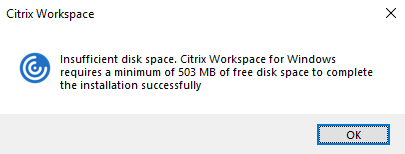
Bei einem Upgrade wird die Installation abgebrochen, wenn nicht genügend Speicherplatz vorhanden ist, und das folgende Dialogfeld wird angezeigt.
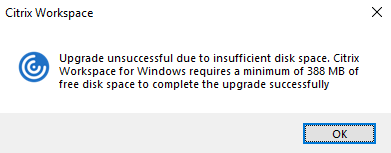
Hinweis:
- Das Installationsprogramm führt die Überprüfung des Speicherplatzes erst aus, wenn Sie das Installationspaket extrahiert haben.
- Wenn das System während einer unbeaufsichtigten Installation wenig Speicherplatz hat, erscheint das Dialogfeld nicht, aber die Fehlermeldung wird im
CtxInstall\_TrolleyExpress-\*.logaufgezeichnet.
Verbindungen, Zertifikate und Authentifizierung
Verbindungen
- HTTP-Store
- HTTPS-Store
- Citrix Gateway 10.5 und höher
- Webinterface 5.4
Zertifikate
Hinweis:
Die Citrix Workspace-App für Windows ist digital signiert. Die digitale Signatur ist mit einem Zeitstempel versehen. Das Zertifikat ist also auch nach Ablauf gültig.
- Privat (selbstsigniert)
- Stamm
- Platzhalter
- Zwischenzertifikat
Private (selbstsignierte) Zertifikate
Wenn ein privates Zertifikat auf dem Remotegateway installiert ist, muss das Stammzertifikat der Zertifizierungsstelle des Unternehmens auf dem Benutzergerät installiert sein, mit dem Sie auf Citrix-Ressourcen zugreifen.
Hinweis:
Wenn das Zertifikat des Remotegateways beim Herstellen der Verbindung nicht verifiziert werden kann (da das Stammzertifikat nicht im lokalen Schlüsselspeicher ist), wird eine Warnung über ein nicht vertrauenswürdiges Zertifikat angezeigt. Wenn der Benutzer weiterarbeitet, werden die Apps angezeigt, können jedoch nicht gestartet werden.
Stammzertifikate
Für in Domänen eingebundene Computer können Sie ZS-Zertifikate mit der administrativen Gruppenrichtlinienobjektvorlage verteilen und als vertrauenswürdig einstufen.
Für nicht domänengebundene Computer können Unternehmen ein benutzerdefiniertes Installationspaket erstellen und damit das Zertifikat der Zertifizierungsstelle verteilen und installieren. Wenden Sie sich bei Fragen an den Systemadministrator.
Zertifikate mit Platzhalterzeichen
Zertifikate mit Platzhalterzeichen werden für einen Server in derselben Domäne verwendet.
Die Citrix Workspace-App unterstützt Zertifikate mit Platzhalterzeichen. Diese dürfen jedoch nur gemäß den jeweils gültigen Sicherheitsrichtlinien verwendet werden. In der Praxis kann als Alternative zu Zertifikaten mit Platzhalterzeichen ein Zertifikat verwendet werden, das eine Liste der Servernamen mit der SAN-Erweiterung (Subject Alternative Name) enthält. Private und öffentliche Zertifizierungsstellen stellen diese Zertifikate aus.
Zwischenzertifikate
Wenn die Zertifikatkette ein Zwischenzertifikat enthält, muss das Zwischenzertifikat dem Citrix Gateway-Serverzertifikat angehängt werden. Weitere Informationen finden Sie unter Konfigurieren von Zwischenzertifikaten.
Authentifizierung
Authentifizierung bei StoreFront
| Workspace für Web über Browser | StoreFront Services-Site (nativ) | StoreFront, Citrix Virtual Apps and Desktops (nativ), Citrix DaaS | Citrix Gateway bei Workspace für Web (Browser) | Citrix Gateway bei StoreFront Services-Site (nativ) | |
|---|---|---|---|---|---|
| Anonym | Ja | Ja | |||
| Domäne | Ja | Ja | Ja | Ja* | Ja* |
| Domänen-Passthrough | Ja | Ja | Ja | ||
| Sicherheitstoken | Ja* | Ja* | |||
| Zweistufige Authentifizierung (Domäne mit Sicherheitstoken) | Ja* | Ja* | |||
| SMS | Ja* | Ja* | |||
| Smartcard | Ja | Ja | Ja | Ja | |
| Benutzerzertifikat | Ja (Citrix Gateway Plug-In) | Ja (Citrix Gateway Plug-In) |
\ * Mit oder ohne das auf dem Gerät installierte Citrix Gateway-Plug-In.
Hinweis:
Die Citrix Workspace-App unterstützt die zweistufige Authentifizierung (Domäne plus Sicherheitstoken) über Citrix Gateway beim nativen StoreFront-Service.
Authentifizierung beim Webinterface
Die Citrix Workspace-App unterstützt die folgenden Authentifizierungsmethoden (beim Webinterface wird die Authentifizierung mit Domäne und Sicherheitstoken als explizit bezeichnet):
| Webinterface (Browser) | Webinterface-Site mit Citrix Gateway | Citrix Gateway bei Webinterface (Browser) | Citrix Gateway bei Webinterface-Site mit Citrix Gateway | |
|---|---|---|---|---|
| Anonym | Ja | |||
| Domäne | Ja | Ja | Ja* | |
| Domänen-Passthrough | Ja | Ja | ||
| Sicherheitstoken | Ja* | |||
| Zweistufige Authentifizierung (Domäne mit Sicherheitstoken) | Ja* | |||
| SMS | Ja* | |||
| Smartcard | Ja | Ja | ||
| Benutzerzertifikat | Ja (Citrix Gateway Plug-In) |
* Nur in Bereitstellungen verfügbar, die Citrix Gateway enthalten, mit oder ohne dem zugehörigen Plug-In, das auf dem Gerät installiert ist.
Informationen zur Authentifizierung finden Sie hier:
- Konfigurieren von Authentifizierung und Autorisierung in der Citrix Gateway-Dokumentation.
- Konfigurieren von Authentifizierung und Delegierung in der StoreFront-Dokumentation.
Zertifikatsperrliste
Wenn Sie die Überprüfung von Zertifikatsperrlisten (CRL) aktivieren, überprüft die Citrix Workspace-App, ob das Zertifikat des Servers widerrufen wurde. Durch diese Überprüfung wird die kryptografische Authentifizierung für den Server sowie die allgemeine Sicherheit der TLS-Verbindung zwischen Benutzergerät und Server verbessert.
Sie können die Überprüfung der Zertifikatsperrlisten in mehreren Stufen einstellen. Sie können die Citrix Workspace-App beispielsweise so konfigurieren, dass nur die lokale Zertifikatsperrliste oder die lokale und die Netzwerkzertifikatsperrliste überprüft werden. Außerdem können Sie die Überprüfung der Zertifikatsperrliste so konfigurieren, dass Benutzer sich nur anmelden können, wenn alle Zertifikatsperrlisten überprüft wurden.
Schließen Sie die Citrix Workspace-App und alle Citrix Workspace-Komponenten, einschließlich Connection Center.
Weitere Informationen finden Sie unter TLS.